Ką vis tiek reiškia pranešti iOS 15?
Įvairios / / April 05, 2023
„iPhone“ pakeitė išmaniųjų telefonų dinamiką nuo jų išleidimo. „iPhone“ naudojimo pamišimas ir jaudulys yra neprilygstami. Žmonės visame pasaulyje naudojasi „iPhone“ jais labai žavisi. Naudojant „iOS“ kaip operacinę sistemą, „Apple“ produktai yra aukščiausio lygio ir yra vieni geriausių išmaniųjų telefonų kartu su „Android“. Kad atitiktų greitą gyvenimą ir naujas technologijas, „iPhone“ nuolat atnaujina savo operacinę sistemą. Vienas iš tokių naujausių įrenginių atnaujinimų buvo „iOS 15“. Kartu su atnaujinimu atsirado ir daug kitų funkcijų, įskaitant „Pranešti bet kuriuo atveju“. Jei esate kažkas, kas norite sužinoti, ką reiškia „Pranešti bet kuriuo atveju“ sistemoje „iOS 15“, tada atsidūrėte tinkamame puslapyje. Šiandieniniame vadove sužinosite, ką „Pranešti vis tiek“ reiškia „iPhone“ ir kokia jo paskirtis. Taip pat vyks diskusijos apie tai, kaip išjungti „Pranešti vis tiek“ iPhone ir „Pranešti vis tiek“ įjungti. Taigi, pradėkime nuo mūsų dokumento, kad ištirtume šį naują „iPhone“ priedą.

Turinys
- Ką vis tiek reiškia pranešti iOS 15?
- Ką vis tiek veikia funkcija „Pranešti“?
- Kada vis tiek turėtumėte naudoti pranešimo įjungimo funkciją?
- Kaip vis tiek įjungti pranešimą
- Kaip vis tiek išjungti pranešimą „iPhone“.
- Kaip vis tiek išjungti pranešimą apie konkretų kontaktą?
Ką vis tiek reiškia pranešti iOS 15?
Su naujais atnaujinimais, ypač naudojant iOS 15, iPhone vartotojai gali pasiekti Focus funkciją. Ši funkcija yra profilių ir netrukdymo režimo plėtinys. Tai padeda iPhone naudotojams sumažinti blaškymąsi ir nustatyti ribas, kad galėtų daugiau susikaupti. Tai taip pat leidžia jums sukurti įvairius režimus, pritaikytus jūsų kasdienybei. „Pranešti bet kuriuo atveju“ funkcija padeda apeiti fokusavimo režimą jūsų „iPhone“. Galite pristatyti svarbius pranešimus naudodami pranešimo funkciją.
- Ši funkcija gali būti pritaikyti pagal jūsų atliekamą užduotį ar veiklą, pavyzdžiui, dirbti, Asmeninis, arba miegoti.
- Tu gali valdyti programas ir pranešimai kuriuos gaunate į savo iPhone pagal savo poreikius, naudodami Fokusas režimu.
- Siunčiant iMessage, jei atsitiktinai pamatysite, šio asmens pranešimai nutildyti, tada susidursite Vis tiek pranešti žemiau esanti parinktis.
- Jei asmuo turi aktyvus fokusavimo režimas, tai gali išjungti arba delsimas į pranešimai suderinamai programai.
- Vadinasi, statusą už tą patį yra pasidalino su programėle.
- Tai leidžia programai žinoti, kad jūsų pranešimai buvo išjungti ir apie tai praneša savo draugams.
- The Vis tiek pranešti parinktis gali jums padėti apeinant aktyvų fokusavimo režimą pateikti skubų pranešimą.
- Kita geriausia šios funkcijos dalis yra ta, kad galite sukurti savo pritaikyti pradiniai ekranai su tik reikiamas programas.
- Ši apgalvota „Apple“ funkcija buvo perkurta DND ir SOS avarinė situacija funkcijos su daug patobulinimų.
Ką vis tiek veikia funkcija „Pranešti“?
Toliau pateikiamos kelios pranešimo funkcijos.
- Pagrindinis pranešimo pranešimo funkcijos tikslas ir naudojimas yra Skubus atvėjis.
- Tai yra SOS parinktis kurį gali naudoti „iPhone“ vartotojas apeiti aktyvų fokusavimo režimą.
- Tai padeda vartotojams perduoti svarbius pranešimus in laikas ir su pranešimai avarinės situacijos atveju.
Kada vis tiek turėtumėte naudoti pranešimą Pasukite On ypatybė?
Pateiktuose punktuose išvardijome, kada naudoti šią funkciją.
- Kadangi jau žinote, ką „iOS 15“ reiškia „Pranešti bet kuriuo atveju“, nesunku nuspręsti, kaip tai naudoti DND funkcija.
- Turėtumėte naudoti tik „Pranešti bet kuriuo atveju“. Skubus atvėjis.
- Šis režimas iš esmės skirtas a DND situacija su įvairiais rutinos ir automatizavimas.
- Šis režimas rodo, kad kontaktas nenori trukdyti.
- Vartotojas gali pasinaudoti Fokusavimo režimas kai jie yra an svarbus susitikimas arba yra užsiėmęs asmeniniu renginiu.
- Todėl, atsižvelgdami į visas šias galimybes, naudokite tik Vis tiek pranešti funkcija kada būtina.
Kaip vis tiek įjungti pranešimą
Jei esate užsiėmęs arba visiškai susikrovęs, turite pasukti Fokusavimo režimas įjungta. Tai padės apeiti visus pranešimus, kuriuos gaunate iš programų. Be to, tai taip pat padės įjungti funkciją „Pranešti bet kuriuo atveju“, kurią jūsų kontaktai gali naudoti kritiniu atveju. Taigi, norėdami įjungti pranešimo funkciją savo įrenginyje, galite atlikti toliau nurodytus veiksmus.
Pastaba: naudojant Focus viename įrenginyje, nustatymas bus automatiškai taikomas visiems Apple įrenginiams, pasirašytiems tuo pačiu Apple ID.
1. Atidaryk Nustatymai savo iPhone.

2. Paspausti Fokusas joje.

3. Dabar bakstelėkite pateiktas parinktis, pvz Netrukdyti, Asmeninis, Miegoti, arba Darbas.

4. Toliau bakstelėkite Tinkinkite fokusavimą.

5. Dabar nustatykite savo Fokusas už Žmonės ir Programėlės tu nori.

6. Taip pat galite bakstelėti Pasirinkite į TIKININKITE EKRANUS padėti apriboti blaškymąsi.

7. Tu taip pat gali ĮJUNKITE AUTOMATIŠKAI į Išmanusis aktyvinimas galimybė automatiškai arba nustatytu laiku arba vietoje įjungti fokusavimo režimą.

8. Dėl nustatymo Fokusas, piktogramą bus rodomas jūsų Būsenos juosta ir Užrakinti ekraną.
9. Jūsų būsena bus automatiškai rodomas viduje Žinutės programėlė.
10. Jei kas nors bandys jums išsiųsti pranešimą, jis galės matyti nutildytas pranešimas ir galės naudotis Vis tiek pranešti funkcija tuo atveju Skubus atvėjis.
Kaip vis tiek išjungti pranešimą „iPhone“.
Jei nuspręsite išjungti funkciją „Pranešti bet kuriuo atveju“, turite išjungti fokusavimo režimą. Jei tai padarysite, jūsų kontaktai negalės matyti pranešimų nutildytų pranešimų ir negalės naudoti pranešimo bet kuriuo atveju funkcijos. Jei vis tiek pasirenkate naudoti šią parinktį, galite atlikti toliau nurodytus veiksmus.
1. Atidaryk Nustatymai savo iPhone.

2. Atviras Fokusas nustatymuose.

3. Dabar pasirinkite parinktį, pvz. Netrukdyti arba Asmeninis kuriame įjungėte fokusavimo funkciją.
4. Dabar bakstelėkite Fokusavimo būsena.

5. Jame išjungti į Bendrinti fokusavimo būseną variantas.

6. Jūsų pakeistas fokusavimo nustatymas bus bendrinamas visuose Apple įrenginiuose su tuo pačiu Apple ID. Įsitikinkite, kad Bendrinkite visuose įrenginiuose variantas yra įjungtas norėdami pritaikyti nustatymus visuose savo įrenginiuose.
Kaip vis tiek išjungti pranešimą apie konkretų kontaktą?
Nors galite pasirinkti aukščiau paminėtą metodą, kad išjungtumėte „Pranešti vis tiek“ kiekvienam kontaktui, jūs taip pat galite pasirinkti kitą metodą, kai galite konkrečiai išjungti šią parinktį konkrečiam asmeniui kontaktas. Kai kurie kontaktai yra svarbūs ir galbūt norėsite atsiliepti į jų skambutį ar žinutę kelyje. Tokiu atveju praneškite vis tiek leiskite kitiems įjungti, bet išjungti šiam konkrečiam kontaktui. Norėdami sužinoti daugiau apie tai, kaip jį išjungti tam tikram kontaktui, atlikite toliau nurodytus veiksmus.
1. Bakstelėkite Žinutės programa jūsų iPhone.
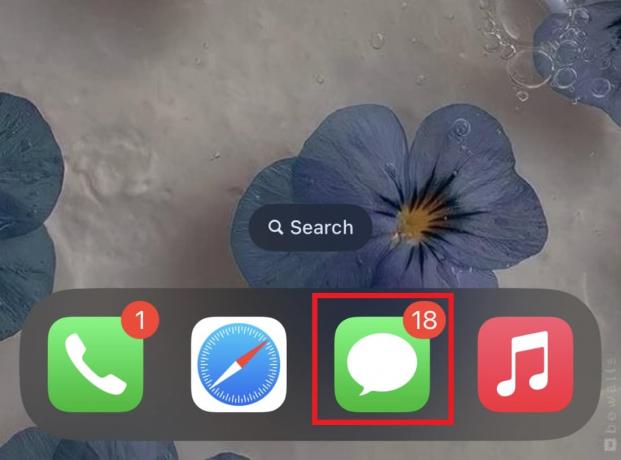
2. Bakstelėkite pokalbį su šiuo konkretus kontaktas.
3. Dabar bakstelėkite juos vardas ekrano viršuje.

4. Dabar išjungti į Bendrinti fokusavimo būseną variantas.

5. Tai leidžia jūsų konkrečiam kontaktui nenaudoti Vis tiek pranešti ir leidžia juos rodyti pranešimų juostoje.
Dažnai užduodami klausimai (DUK)
Q1. Ar galiu išjungti pranešimus vis tiek savo iPhone?
Ans. Taip, galite išjungti parinktį Pranešti vis tiek savo iPhone išjungiant fokusavimo režimą. Taip pat galite patikrinti aukščiau esančiame dokumente pateiktą skyrių, kuriame nurodyta, kaip išjungti parinktį „Pranešti bet kuriuo atveju“.
Q2. Kodėl „Apple“ turi „Pranešti vis tiek“ funkciją?
Ans. „Apple“ įrenginių funkcija „Pranešti bet kuriuo atveju“ padeda vartotojams apeiti išjungtus pranešimus ir nusiųskite pranešimą jų kontaktui Skubus atvėjis. Tai puikus įrankis in SOS situacija ir an DND pratęsimas.
Q3. Kas nutiks vis tiek paspaudus Pranešti?
Ans. Paspaudus parinktį Pranešti vis tiek, kuri rodoma po įspėjimu apie nutildytus pranešimus, tai padės atsiųsk savo žinutę į savo kontaktą ir nepaisyti jų išjungtų pranešimų.
4 klausimas. Ar kas nors gaus pranešimą, jei įtrauksiu juos į DND?
Ans. Nr, jei ką nors įtraukėte į DND, jis negaus pranešimo.
Q5. Kaip sužinoti, ar kas nors mane įtraukė į DND?
Ans. Norėdami sužinoti, ar kas nors jus įtraukė į DND, ar ne, jūs gali paskambinti tam asmeniui dar kartą. Parinktis Netrukdyti leidžia skambinti, jei vėl skambinama tuo pačiu numeriu tris minutes. Taigi, jei dar kartą skambinate numeriu, jei girdite skambėjimo toną, tai reiškia, kad jums buvo įjungtas DND.
Rekomenduojamas:
- 6 būdai, kaip ištaisyti „Roblox“ klaidos kodą 277
- Kaip „Instagram“ pamatyti patikusius ritinius
- Kaip pašalinti užrašus „iPhone“ ekrano kopijoje
- Kaip rasti paslėptus dalykus „iPhone“.
Tikimės, kad mūsų doc ką „iOS 15“ reiškia „Pranešti vis tiek“. sėkmingai išsklaidė visas jūsų abejones dėl pranešimo bet kuriuo atveju funkcijos ir labai gerai atsakė į visus jūsų klausimus, kaip įjungti ir išjungti šią funkciją. Jei taip, praneškite mums apie tai. Taip pat galite palikti kitus savo klausimus ar pasiūlymus toliau esančiame komentarų skyriuje.

Elonas Dekeris
Elonas yra TechCult technologijų rašytojas. Jis rašo vadovus maždaug 6 metus ir yra apėmęs daugybę temų. Jam patinka aptarti temas, susijusias su „Windows“, „Android“, ir naujausias gudrybes bei patarimus.



